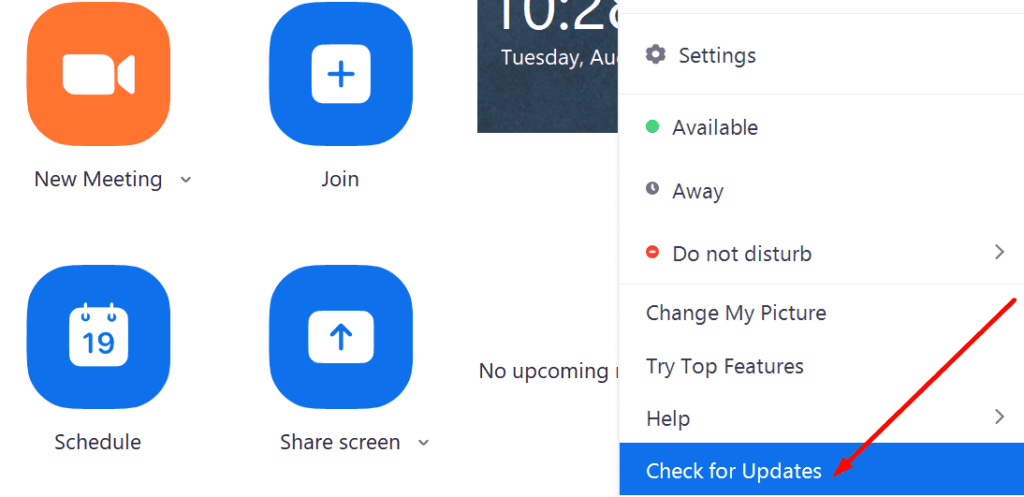En ocasiones, el zoom puede cerrarse inesperadamente cuando los usuarios intentan iniciar sesión o utilizar la función de reunión. No pasa nada con el sistema en sí; su computadora continúa funcionando como se esperaba. Pero cuando las aplicaciones de Zoom se cierran repentinamente, todos los procesos relacionados también terminan.
La mayoría de las veces, puede reiniciar rápidamente la aplicación. Pero saber que Zoom podría apagarse inesperadamente puede ser realmente frustrante. Veamos cómo puede evitar que esto suceda.
Qué hacer si el zoom se cierra inesperadamente
Buscar actualizaciones
Asegúrese de que su aplicación Zoom esté actualizada. Inicie el cliente de escritorio, inicie sesión y haga clic en su foto de perfil. Luego haga clic en Buscar actualizaciones. Instale la versión más reciente de la aplicación y reinicie su computadora. Reinicie Teams y vea si la aplicación aún se cierra inesperadamente.
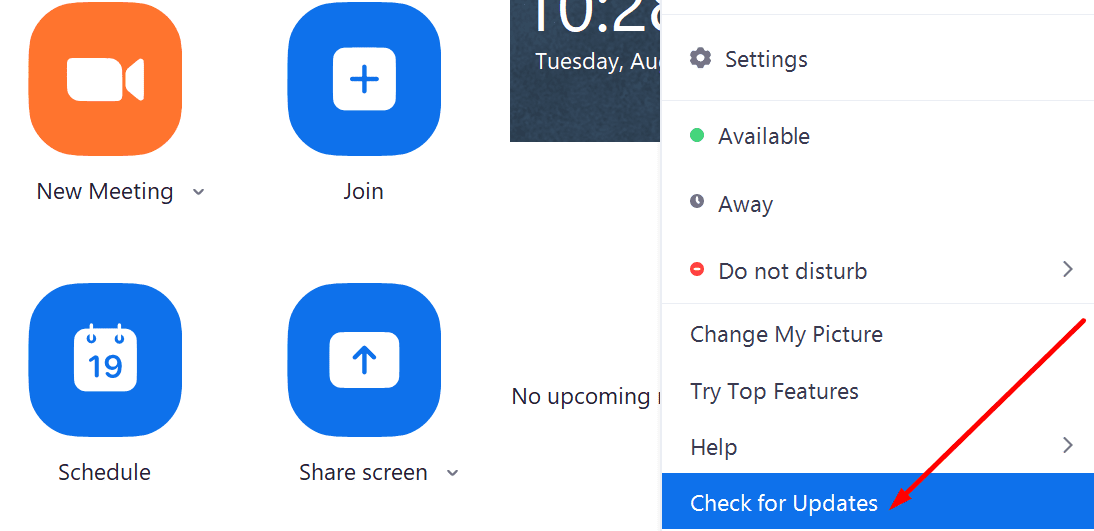
Además, puede buscar actualizaciones de Windows. Ir a configuraciones y haga clic en Actualización y seguridad. Luego haga clic en el Buscar actualizaciones y descargar actualizaciones pendientes.
Cerrar otros programas
Las aplicaciones y programas que se ejecutan en segundo plano a veces pueden interferir con Zoom. Si estos programas bloquean el archivo ejecutable, Zoom se bloqueará y se cerrará inesperadamente.
Estos problemas suelen ocurrir si otras aplicaciones utilizan la cámara. Lanzarlo Administrador de tareas y haga clic en el Proceso lengua. Luego haga clic derecho en el programa que desea cerrar y seleccione La tarea final. Compruebe si nota alguna mejora.

Borrar archivos basura
Además, ejecute el Liberador de espacio en disco para borrar los archivos basura de su computadora. Tenga en cuenta que los archivos temporales a veces pueden interferir con Zoom.
- Lanzamiento Limpieza de discos y seleccione su unidad principal (donde instaló su sistema operativo y programas).
- Espere a que la herramienta escanee sus archivos. Marque las dos casillas del Archivos temporales y golpea Correcto para eliminar estos archivos.
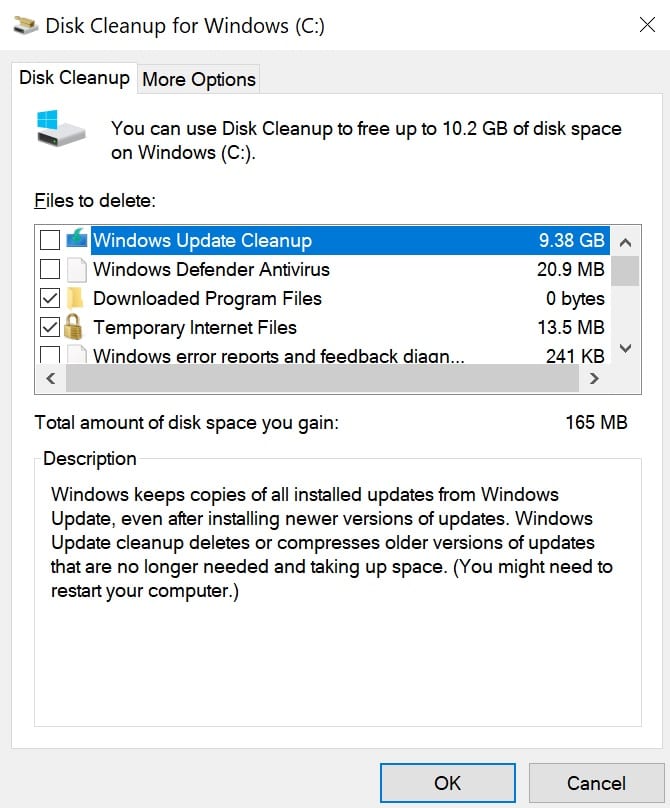
- Reinicie su computadora y reinicie Zoom.
Conclusión
Si Zoom se cierra repentinamente, puede indicar que otro programa está en conflicto con la aplicación. Además, también podría significar que Zoom no puede acceder a los recursos del sistema necesarios para ejecutar todos sus procesos.
¿Conseguiste resolver este problema? Continuemos la conversación en los comentarios a continuación.